 Benutzerhandbuch
Benutzerhandbuch  Benutzerhandbuch
Benutzerhandbuch In Diesem Dialog werden die eigentlichen Bewegungen der Ladungsträger zwischen den Tauschpartnern erfasst. Auch in diesem Dialog gibt es verschiedene Bereiche die untereinander voneinander mit einem hellgrauem, an den Ecken abgerundeten Rahmen abgetrennt sind. In der oberen linken Ecke des Rahmens steht der jeweilige Zweck des entsprechenden Bereiches.
Anlage
ein Informationsfeld in dem
angezeigt wird wer wann diesen Datensatz angelegt
hat
Änderung
ein Informationsfeld in dem
angezeigt wird wer wann diesen Datensatz zuletzt geändert hat
Tauschpartner 1 und Tauschpartner
2
Die beiden Tauschpartner zwischen denen die
Ladungsträgerbewegungen stattfinden. Mit der Schaltfläche  kann der Tauschpartner geändert werden
(nur bei der Bearbeitung möglich).
kann der Tauschpartner geändert werden
(nur bei der Bearbeitung möglich).
Buchungsinformationen (Kopfdaten)
Datum
Der
Buchungszeitpunkt
Belegnummer, Text
Entsprechende Informationen zu dieser Buchung
Benutzerfeld 1, 2, 3
Frei definierbare Eingabefelder. Sowohl der Feldname als
auch der Inhalt ist frei definierbar. Siehe auch Datenbank Einstellungen/Benutzerfelder
.
Die Schaltfläche  ist nur
aktiviert, wenn das entsprechende Benutzerfeld eine Eigene Vorschlagsliste hat.
Ist die Eintrag noch nicht in der Vorschlagsliste vorhanden, kann dieser durch
einen Klick auf
ist nur
aktiviert, wenn das entsprechende Benutzerfeld eine Eigene Vorschlagsliste hat.
Ist die Eintrag noch nicht in der Vorschlagsliste vorhanden, kann dieser durch
einen Klick auf  dieser Liste hinzugefügt werden.
dieser Liste hinzugefügt werden.
Bewegungen der
Ladungsträger
In diesem Datengrid werden pro Ladungsträger die Eingänge
und Ausgänge eingegeben, auch kann zu jeder einzelnen Bewegung noch eine
Bemerkung eingegeben werden.
In der Spalte "Mutlifaktor" kann das
Tauschverhältnis definiert werden. Im Kontosaldo wird unter der Spalte "Eingang/Ausgang/Saldo incl. Mutlifaktor" dieses
Tauschverhältniss berücksichtigt.
Ein Doppelklick in das Feld "Ladungsträger" entfernt die Bewegungen des entspr. Ladungsträgers.
Ladungsträger hinzufügen
Sollen zu
dieser Buchung weitere Ladungsträger erfasst werden, können diese durch
Auswahl in der Drop-Down Liste dem obigen Datengrid hinzugefügt werden.
Aktionen nach der Buchung:
 Bei aktivierung
dieses Kontrollkästchens wird nach dem
abspeichern der Buchung der Standardtauschbeleg
ausgedruckt. Bei nicht auffinden des Standardtauschbeleges wird ein
Windows-Dialog zum öffnen des Tauschbeleges angezeigt.
Bei aktivierung
dieses Kontrollkästchens wird nach dem
abspeichern der Buchung der Standardtauschbeleg
ausgedruckt. Bei nicht auffinden des Standardtauschbeleges wird ein
Windows-Dialog zum öffnen des Tauschbeleges angezeigt.
(Der Zustand des
Kontrollkästchens wird für jeden Benutzer gepeichert und bei der nächsten
Buchung wieder hergestellt)
 Bei
aktivierung dieses Kontrollkästchens wird nach dem abspeichern der Buchung die
zugehörige Dokumentablage geöffnet.
Bei
aktivierung dieses Kontrollkästchens wird nach dem abspeichern der Buchung die
zugehörige Dokumentablage geöffnet.
(Der
Zustand des Kontrollkästchens wird für jeden Benutzer gepeichert und bei der
nächsten Buchung wieder hergestellt)
 Bei
aktivierung dieses Kontrollkästchens wird nach dem abspeichern der Buchung die
zugehörige Wiedervorlage geöffnet.
Bei
aktivierung dieses Kontrollkästchens wird nach dem abspeichern der Buchung die
zugehörige Wiedervorlage geöffnet.
(Der
Zustand des Kontrollkästchens wird für jeden Benutzer gepeichert und bei der
nächsten Buchung wieder hergestellt)
 Bei
aktivierung dieses Kontrollkästchens wird nach dem abspeichern der Buchung der
QR-Code-Kennzeichnungsbeleg
ausgedruckt.
Bei
aktivierung dieses Kontrollkästchens wird nach dem abspeichern der Buchung der
QR-Code-Kennzeichnungsbeleg
ausgedruckt.
(Der Zustand des
Kontrollkästchens wird für jeden Benutzer gepeichert und bei der nächsten
Buchung wieder hergestellt)
 Bei
aktivierung dieses Kontrollkästchens wird vor dem drucken eine Vorschau
angezeigt.
Bei
aktivierung dieses Kontrollkästchens wird vor dem drucken eine Vorschau
angezeigt.
(Der Zustand des Kontrollkästchens wird für jeden Benutzer
gepeichert und bei der nächsten Buchung wieder hergestellt)
Signatur:
Eine importierte Buchung von einem Mobilgerät kann eine
Unterchrift enthalten.
In diesem Bereich wird die Unterschrift, so wie der
Name im Klartext augezeigt.
Eine
Signierte Buchung kann nicht geändert werden! Eine änderung ist nur
möglich, wenn die Signatur durch drücken der  Schaltfläche entfernt
wird.
Schaltfläche entfernt
wird.
Schaltfläche  - Ok, Daten
abspeichern
- Ok, Daten
abspeichern
Schaltfläche
 - Abbruch, Daten
werden nicht gespeichert
- Abbruch, Daten
werden nicht gespeichert